Facebookストーリーの作成方法

Facebookストーリーは作成するのがとても楽しいです。Androidデバイスとコンピュータでストーリーを作成する方法を紹介します。

Androidスマートフォンの最新のアップグレードのおかげで、ストレージスペースについて心配する必要がなくなりました。Motorola E Gen 1モデルを6〜7年前に使用したことを覚えています。1GBのRAMと4GBの内部ストレージを備えた非常に低価格で提供されました。しばらくして、スペースの不足は私に苦労を与えました。
しかし、最近では、内部ストレージが128GB未満の携帯電話、特にAndroidデバイスはほとんど見られません。ストレージスペースの増加により、ユーザーは大きなファイルやフォルダを携帯電話に保存して、移動中に後でアクセスできるようになりました。ただし、ストレージが多いほど、クリーンアップが難しくなります。
また、128GB以上のストレージでは、削除する大きなファイルを見つけることは、干し草の山から針を見つけることに似ています。では、Android携帯から不可解に大きなファイルをどのように取り除くのでしょうか?
手動検索には時間がかかります
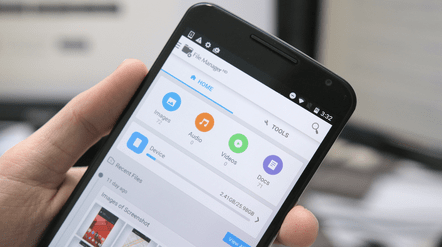
ええと、すべてのAndroidスマートフォンには、ファイルエクスプローラーアプリに代わる独自のアプリまたはサードパーティのアプリがあります。手動検索の場合は、簡単にするために大きなファイルまたはフォルダーの名前を覚えておく必要があります。すべてのファイルの名前を覚えておくのは簡単な作業ではありません。つまり、それは不可能であり、時間の無駄です。また、手動検索ではファイルを1つずつ検索する必要があり、時間がかかり、携帯電話のストレージのクリーニングにそれほど多くの時間を費やす人はほとんどいないと思います。
一方、ユーザーが大きなファイルのストレージをクリーンアップしないと、最終的にデバイスのパフォーマンスに影響を与えます。では、Androidデバイスで大きなファイルを検索するための次のオプションは何ですか?
私たちはあなたがあなたの電話の手動ストレージ管理のリスクを脇に置き、あなたのために仕事をするための効率的なツールに頼らなければならないと言います。
大きなファイルの自動検索にスマートフォンクリーナーを使用する
スマートフォンクリーナーは、Android携帯用の電話クリーナーおよびデバイスオプティマイザーです。RAMブースター、ジャンククリーナー、アプリの休止状態などが付属しています。さらに、アプリの組み込みファイルマネージャー内にBigFilesスキャナーがあります。
ビッグファイルオプションは、携帯電話上のすべてのラージファイルを一覧表示するだけです。ベンチマークサイズをフィルタリングすることを選択できます。つまり、大きいと考えて電話から外したいファイルの最小サイズを選択できます。
| スマートフォンクリーナーの主な機能:
–ジャンクログと一時ログをクリアします。 –重複ファイルを見つけて削除します。 –RAMをブーストします。 –電話ストレージ上のファイルとフォルダーを管理します。 –WhatsAppメディアのクリア。 –アプリを休止状態にしてバックグラウンドプロセスを強制終了します。 –組み込みのゲームブースターを介してゲームをスピードアップします。 |
この機能の使用方法は次のとおりです。
ステップ1:スマートフォンクリーナーをダウンロードして開きます。
ステップ2:に頭ファイルマネージャ。
ステップ3: [ビッグファイル]オプションをタップします。

ステップ4:これにより、デバイスに保存されている10MBを超えるすべてのファイルが一覧表示されます。このベンチマークを変更するには、[フィルター]アイコンをタップします。
ステップ5:利用可能なオプションのいずれかに変更し、リストを絞り込みます。
ステップ6:削除するファイルを選択し、マークを付けてから削除します。
これに加えて、スマートフォンクリーナーには、ユーザーが電話の多くのストレージスペースをクリアするのに役立つさまざまな機能があり、ランダムなファイルマネージャーアプリケーションよりも優れています。ジャンククリーニングに加えて、スマートフォンクリーナーを使用すると、画像、ビデオ、ドキュメントなど、WhatsAppメディアのクリーニングを簡素化することもできます。
だから、スマートフォンクリーナーをダウンロードして、これまでで最速の方法で大きなファイルの削除を開始します。また、コメントでアプリをお知らせください。ブログの毎日の更新については、ニュースレターを購読することを忘れないでください。
Facebookストーリーは作成するのがとても楽しいです。Androidデバイスとコンピュータでストーリーを作成する方法を紹介します。
このチュートリアルでは、Google Chrome と Mozilla Firefox での自動再生される迷惑な動画を無効にする方法を学びます。
Samsung Galaxy Tab S8が黒い画面で固まってしまい、電源が入らない問題を解決します。
Fireタブレットでメールアカウントを追加または削除しようとしているですか?この包括的ガイドでは、プロセスをステップバイステップで説明し、お気に入りのデバイスでメールアカウントを迅速かつ簡単に管理する方法をお教えします。見逃せない必見のチュートリアルです!
Androidデバイスでのアプリの自動起動を永久に防ぐための二つの解決策を示すチュートリアルです。
このチュートリアルでは、Google メッセージングアプリを使用して Android デバイスからテキストメッセージを転送する方法を説明します。
Android OSでスペルチェック機能を有効または無効にする方法。
Samsungが新しい旗艦タブレットのラインナップを発表したとき、注目すべき点がたくさんありました。 Galaxy Tab S9とS9+は、Tab S8シリーズに期待されるアップグレードをもたらすだけでなく、SamsungはGalaxy Tab S9 Ultraも導入しました。
Amazon Kindle Fireタブレットで電子書籍を読むのが好きですか? Kindle Fireで本にメモを追加し、テキストをハイライトする方法を学びましょう。
Samsung Galaxy Tab S9タブレットでデベロッパーオプションとUSBデバッグを有効にする方法について説明するチュートリアルです。






